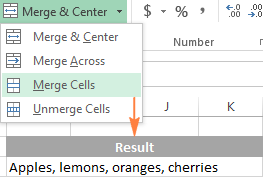Cách bật tab ẩn danh nhanh trên chrome, edge, safari và hơn
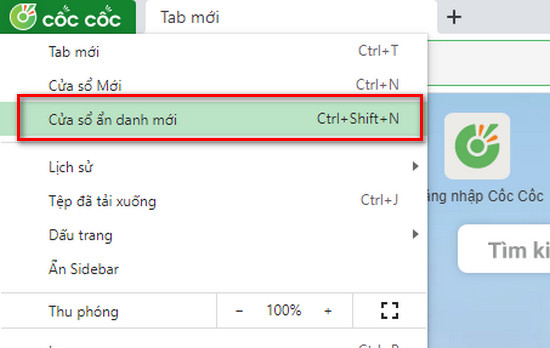
Khi sử dụng tab ẩn danh, trình duyệt sẽ không lưu lại bất kỳ thông tin nào khi bạn lướt web. Đây là một tính năng cực kỳ cần thiết cho người dùng trình duyệt web như Chrome, Edge, Cốc Cốc,… Vậy bạn đã biết cách bật tab ẩn danh chưa? Cùng GhienCongNghe tìm hiểu trong bài chia sẻ sau nhé.
Cách bật tab ẩn danh trên trình duyệt Chrome và Edge
Để bật tab ẩn danh trên trình duyệt Google Chrome hay Microsoft Edge, bạn hãy thực hiện 3 bước đơn giản sau:
Bước 1: Mở Google Chrome hoặc Microsoft Edge.
Bước 2: Nhấn vào biểu tượng dấu ba chấm ở góc trên bên phải.
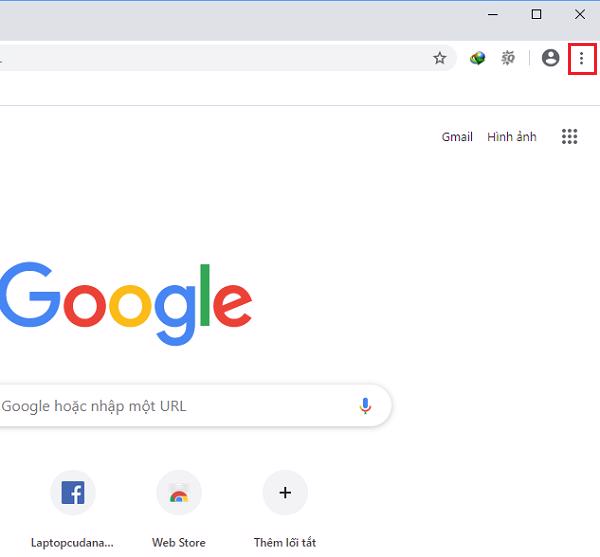
Bước 3: Chọn Cửa sổ ẩn danh mới. Sau đó, nếu một cửa sổ có màu tối hơn bình thường sẽ mở ra nghĩa là bạn đã mở tab ẩn danh thành công.
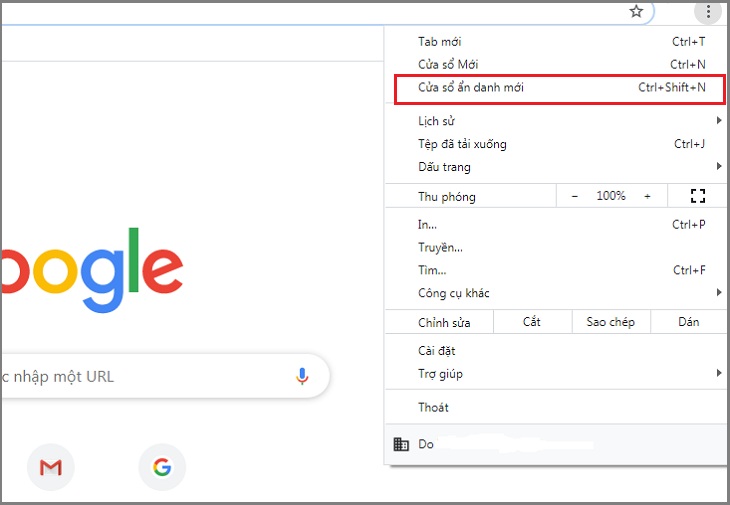
Cách bật tab ẩn danh trên trình duyệt Safari trên máy Mac
Để bật tab ẩn danh trên Safari, bạn có thể thực hiện một trong hai cách sau:
Bước 1: Mở Safari.
Bước 2: Nhấp vào File ở góc trên màn hình.
Bước 3: Chọn Cửa sổ ẩn danh mới. Một cửa sổ mới mở ra trông giống cửa sổ thông thường, nhưng thanh URL có màu xám đen.
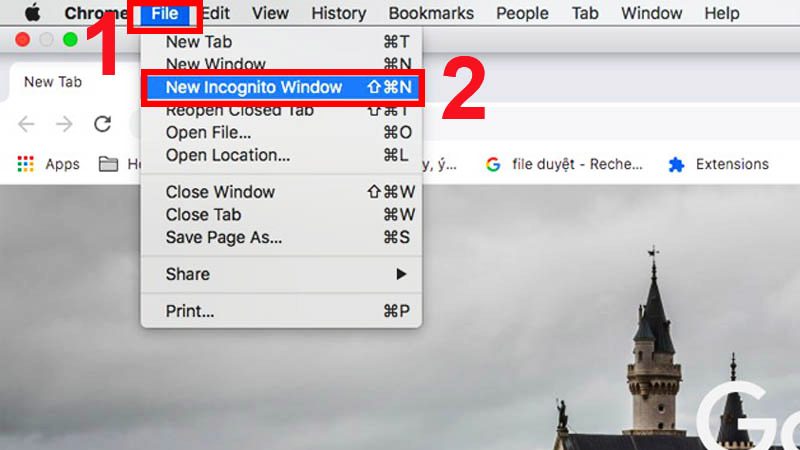
Hoặc bạn mở Safari và sau đó, nhấn tổ hợp phím Shift + Command + N để bật tab ẩn danh.
Cách bật tab ẩn danh trên Cốc Cốc
Bạn có thể chọn một trong hai cách sau để bật tab ẩn danh trên Cốc Cốc.
Bước 1: Mở Cốc Cốc.
Bước 2: Nhấn vào Cốc cốc ở góc trên bên trái màn hình.
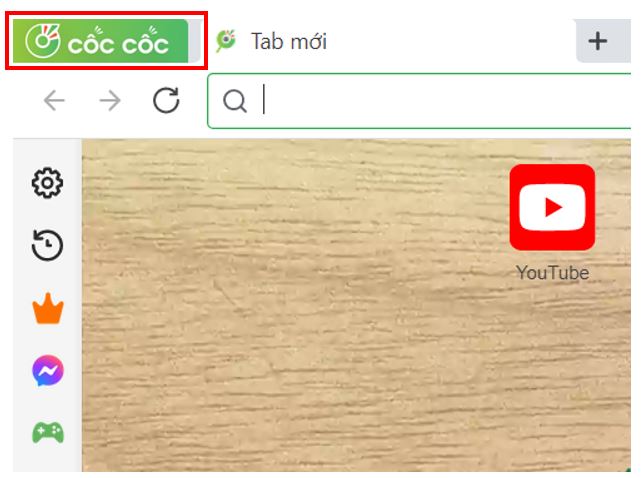
Bước 3: Chọn Cửa sổ ẩn danh mới.
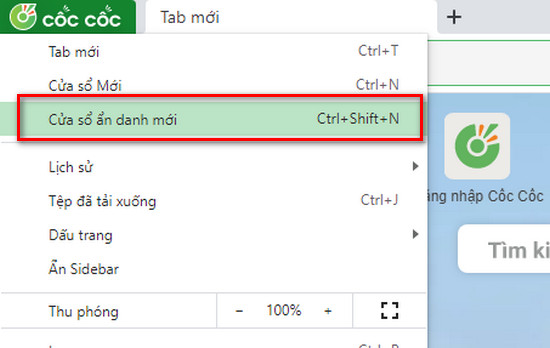
Ngoài ra, sau khi mở Cốc Cốc, bạn hãy nhấn tổ hợp phím Ctrl + Shift + N. Sau đó, một cửa sổ ẩn danh mới sẽ tự động hiện lên.
Cách mở tab ẩn danh trên trình duyệt Opera
Bước 1: Mở trình duyệt Opera.
Bước 2: Nhấn vào biểu tượng Opera ở góc trên bên trái màn hình.
Bước 3: Chọn Cửa sổ riêng tư mới.
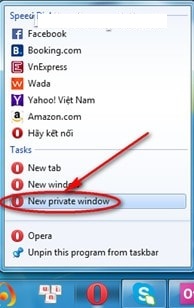
Hoặc bạn mở trình duyệt Opera và nhấn tổ hợp phím Ctrl + Shift + N để mở tab ẩn danh.
Cách mở tab ẩn danh trên trình duyệt Firefox
Bước 1: Mở trình duyệt Firefox.
Bước 2: Nhấn vào dấu gạch ngang ở góc trên bên phải màn hình.
Bước 3: Chọn Cửa sổ riêng tư mới. Sau đó, một cửa sổ màu tím sẽ tự động mở ra.
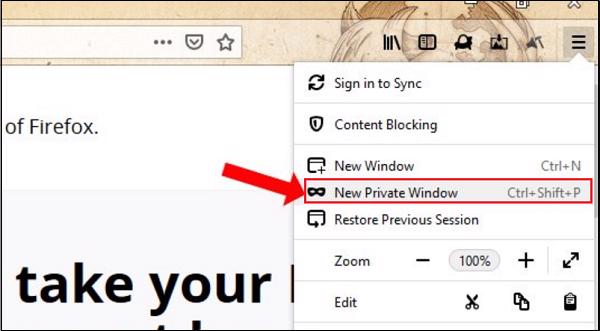
Ngoài ra, tùy vào nền tảng mà bạn sử dụng, bạn hãy nhấn tổ hợp phím tắt sau:
- Windows hoặc Linux: Nhấn Ctrl + Shift + P
- MacOS: Nhấn Command + Shift + P
Cách bật tab ẩn danh trên điện thoại
Cách mở tab ẩn danh trên điện thoại Android
Trình duyệt Chrome
Bước 1: Mở Google Chrome trên điện thoại.
Bước 2: Nhấn vào dấu ba chấm ở góc trên bên phải màn hình.
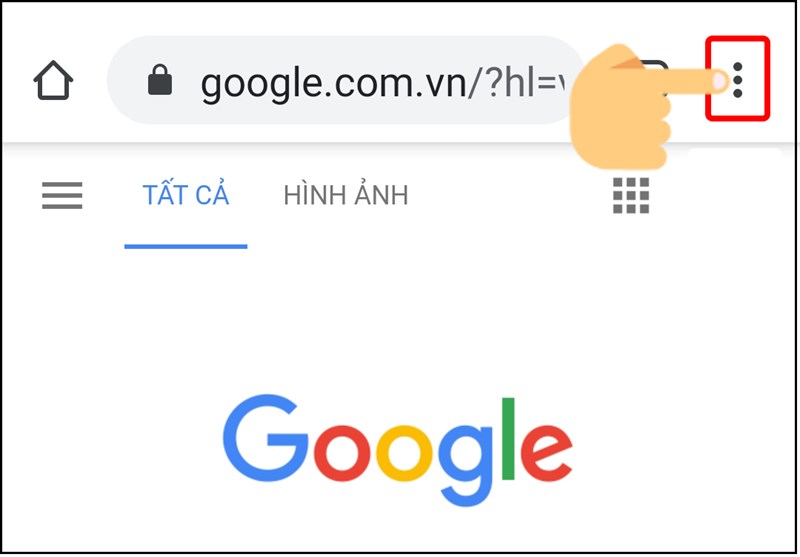
Bước 3: Chọn Tab ẩn danh mới.
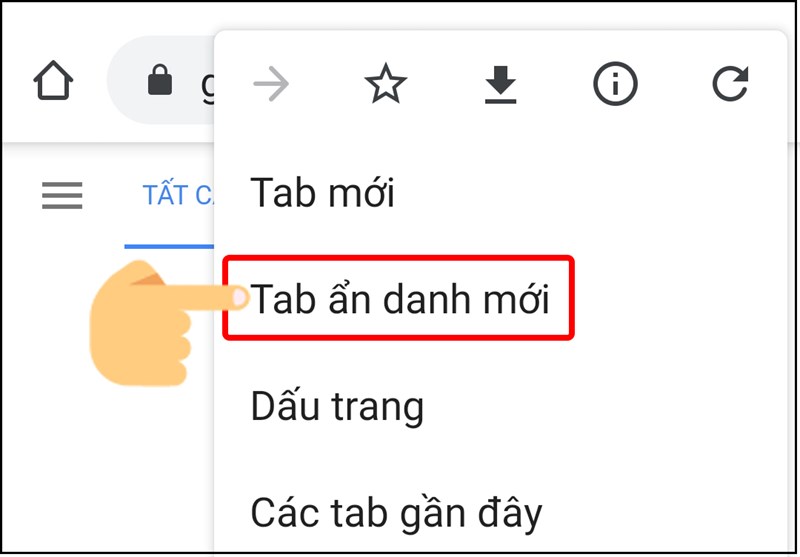
Trình duyệt Samsung
Bước 1: Mở trình duyệt Samsung.
Bước 2: Chọn biểu tượng hai ô vuông ở góc dưới màn hình.
Bước 3: Chọn Bật chế độ bí mật và sau đó chọn Không sử dụng mật mã.
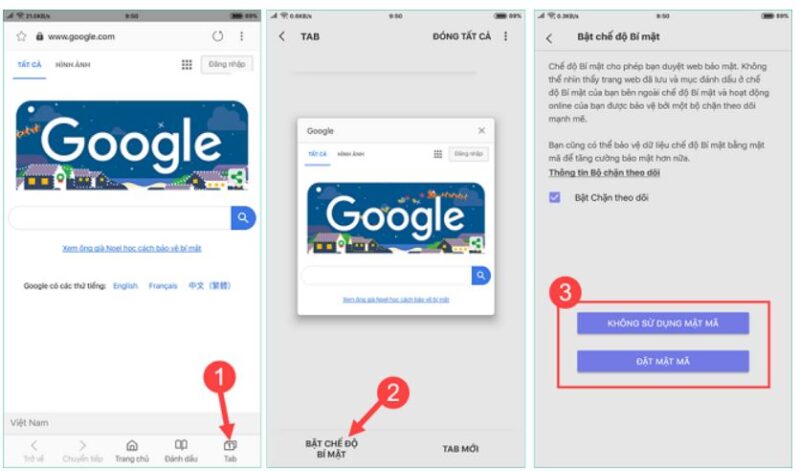
Cách mở tab ẩn danh trên iPhone
Bước 1: Mở ứng dụng Safari.
Bước 2: Nhấn vào biểu tượng hai ô vuông ở góc dưới bên phải màn hình.
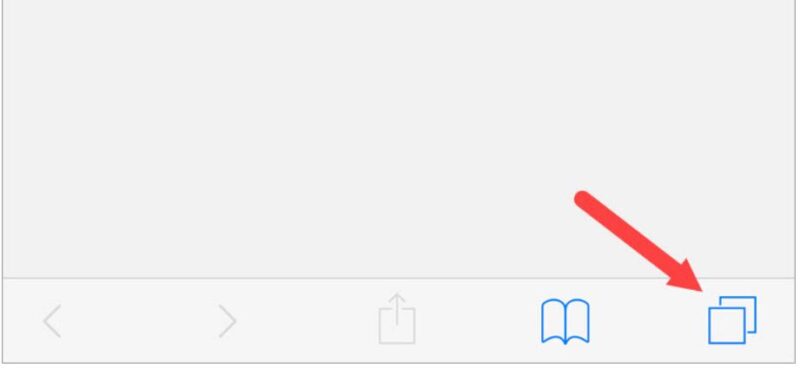
Bước 3: Chọn Riêng tư ở góc dưới bên trái màn hình.
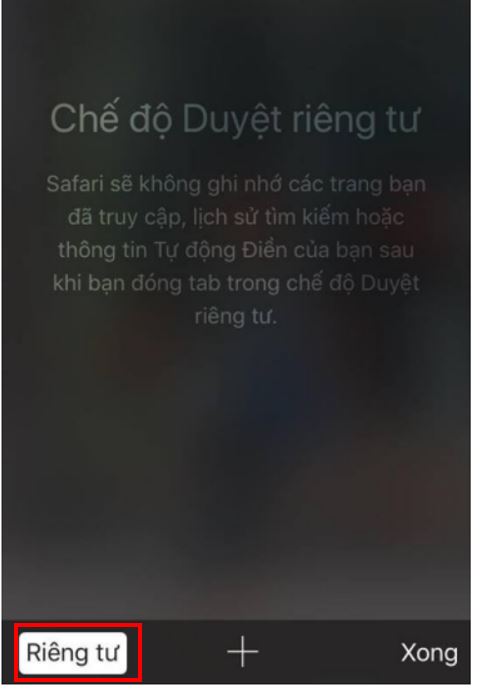
Bước 4: Nhấn vào biểu tượng dấu cộng để mở tab ẩn danh.
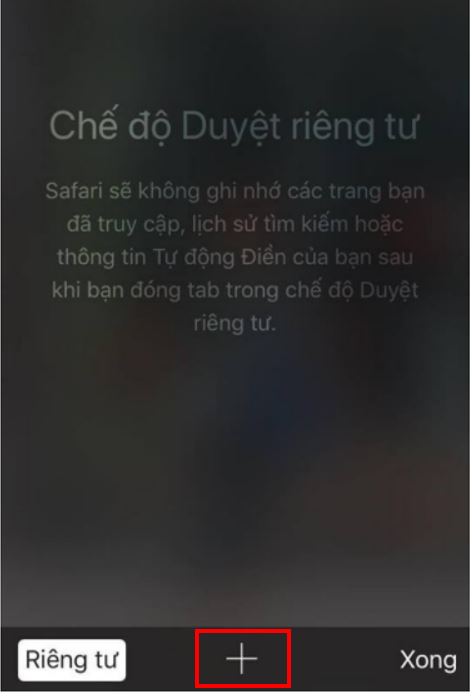
Tab ẩn danh có thực sự an toàn
Khi bạn mở chế độ ẩn danh, các thông tin liên quan đến tài khoản, mật khẩu, lịch sử tìm hay cookies đều không được lưu lại. Tuy nhiên, dù bạn bật chế độ ẩn danh.
Các hành động của bạn vẫn được hiển thị và lưu giữ bởi trang web bạn truy cập, chủ doanh nghiệp hoặc trường học và nhà cung cấp dịch vụ Internet cho bạn. Chính Google cũng thừa nhận độ bảo mật của tab ẩn danh trên giao diện của mình.
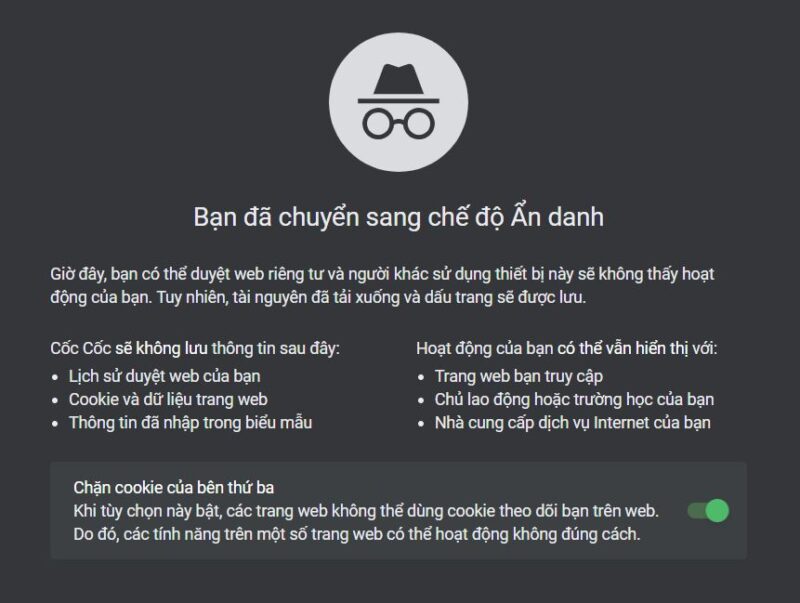
Như vậy, tab ẩn danh không thực sự an toàn như bạn nghĩ. Tuy nhiên, nó vẫn là một chức năng vô cùng hữu dụng và không thể khai trừ của các trình duyệt.
Xem thêm:
Qua đây, bạn đã biết đến các cách bật tab ẩn danh trên các trình duyệt web phổ biến. Nếu bạn thấy bài viết này hữu ích, hãy Like và Share để ủng hộ GhienCongNghe chúng tôi ra thêm nhiều bài viết chất lượng nữa nhé.
Cách mở tab ẩn danh trên Google Chrome, Cốc Cốc, Firefox, Edge…
Cách mở tab ẩn danh trên Google Chrome, Cốc Cốc, Firefox, Edge… bằng phím tắt cực nhanh và đơn giản để bạn mở web ẩn danh mà không bị lưu lại lịch sử duyệt web.
Các thủ thuật máy tính hay nhất [Full]: https://www.youtube.com/watch?v=pH1ZV4e7Qps\u0026list=PLN3piEwUotpDJfLyZfM85kLCr671dx9q\u0026index=1
Đăng ký nhận video hữu ích \u0026 ủng hộ Đỗ Bảo Nam Blog: http://bit.ly/2kSVqrZ
Cách sử dụng các hàm trong Excel cơ bản thông dụng: http://bit.ly/2qt5J8O
Download full style Proshow Producer đẹp nhất miễn phí: https://bit.ly/2JjXphq
Xin cảm ơn tất cả các bạn!
Việc truy cập web ở chế độ ẩn danh sẽ giúp bạn duyệt web mà không bị lưu lại các thông tin dữ liệu trên trình duyệt. Ví dụ đơn giản nếu ở chế độ thông thường, bạn truy cập vào bất kỳ website nào, thì theo mặc định trình duyệt sẽ lưu lại lịch sử của các lần truy cập của bạn. Nhưng khi truy cập web ở chế độ ẩn danh, thì trình duyệt sẽ không lưu lại lịch sử đó. Vậy cách mở tab ẩn danh trên các trình duyệt như nào? Trong nội dung video này, Đỗ Bảo Nam Blog sẽ chia sẻ với bạn cách mở tab ẩn danh trên Google Chrome hay các trình duyệt khác như Cốc Cốc, Firefox, Edge…
Và trên hầu hết các trình duyệt, cách mở tab ẩn danh đều giống nhau. Bạn có thể mở chế độ ẩn danh thông qua giao diện trình duyệt. Hoặc, bạn có thể click chuột phải vào trình duyệt ở thanh taskbar, sau đó click chọn chế độ ẩn danh. Tuy nhiên trong video này, mình chỉ chia sẻ với bạn cách dùng phím tắt để mở tab ẩn danh. Đó là cách nhanh nhất, đơn giản nhất.
Cách mở tab ẩn danh trên Google Chrome, Cốc Cốc, hay Edge
Với các trình duyệt như Google Chrome, Cốc Cốc, hay Edge, thì bạn chỉ cần nhấn tổ hợp phím Ctrl + Shift + N để mở tab ẩn danh. Khi đó, tab ẩn danh sẽ được bật lên. Và bạn có thể truy cập vào các website mà không bị lưu lại lịch sử duyệt web.
Cách mở tab ẩn danh trên Firefox
Với trình duyệt Firefox, bạn nhấn tổ hợp phím Ctrl + Shift + P. Khi đó, tab ẩn danh cũng được bật lên. Và bạn có thể truy cập các website mà không lo bị lưu lại lịch sử.
Như vậy là trong nội dung video này, Đỗ Bảo Nam Blog đã chia sẻ với bạn cách nhanh nhất để mở tab ẩn danh trên các trình duyệt phổ biến. Ngoài cách mà Đỗ Bảo Nam Blog chia sẻ, bạn có thể duyệt web ở chế độ ẩn danh theo nhiều cách khác. Tuy nhiên, việc dùng phím tắt là nhanh nhất, đơn giản nhất.
DoBaoNamBlog ThuThuatMayTinh Win10